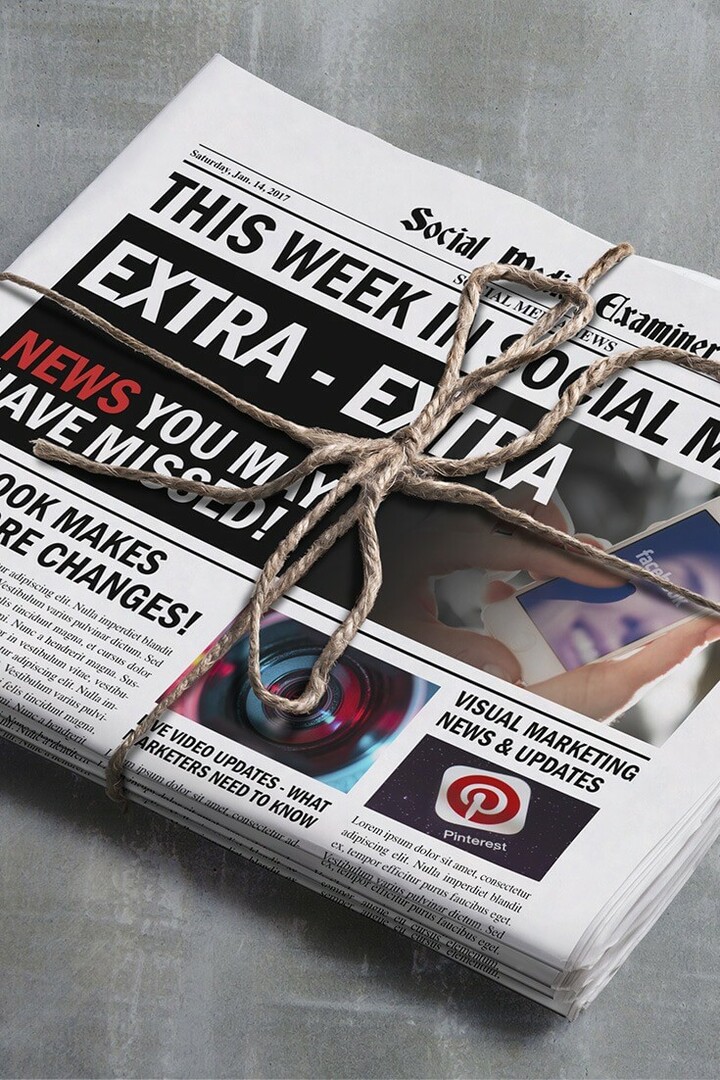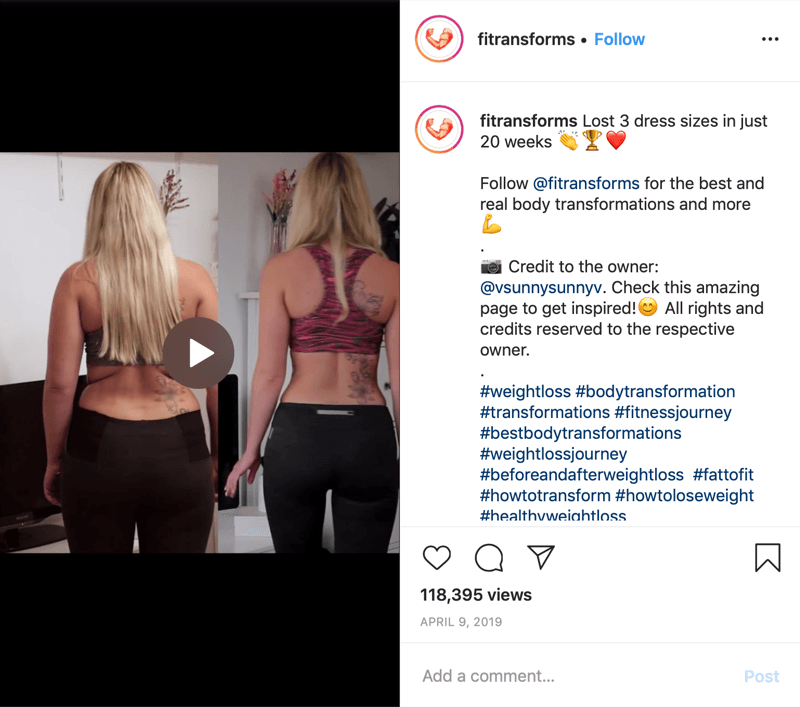Äskettäin suljettujen välilehtien avaaminen Chromessa, Firefoxissa, Edgessä ja Safarissa
Kromi Firefox Safari / / April 27, 2020
Viimeksi päivitetty
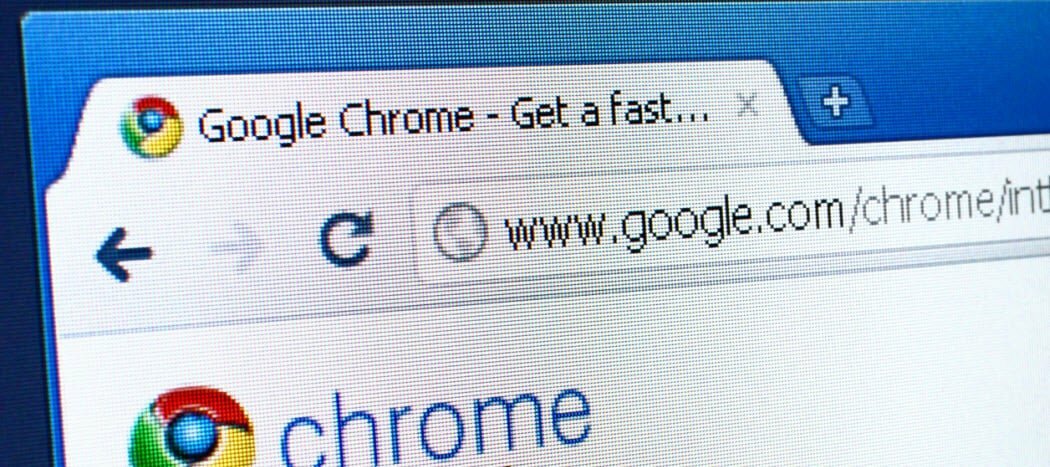
Jos olet sulkenut välilehden, jota et halunnut sulkea selaimessa, se on helppo avata uudelleen. Voit avata myös muita äskettäin suljettuja välilehtiä.
Minulla on taipumus avata paljon välilehtiä selatessasi verkkoa. Jonkin ajan kuluttua yritän sulkea osan, jotta selaimesta ei tule hitautta. Mutta mitä teen, jos sulken välilehden, jota en tarkoittanut sulkea?
Onneksi hiljattain suljetut välilehdet on helppo avata työpöydän selaimessa, aivan kuten se on iPhonessa. Näytämme sinulle, kuinka neljä suosittua selainta Windows ja Mac.
Chrome (Windows ja Mac)
Voit avata Chromen viimeksi suljetun välilehden napsauttamalla hiiren kakkospainikkeella välilehtipalkin tyhjää osaa ja valitsemalla Avaa suljettu välilehti uudelleen ponnahdusvalikosta. Voit käyttää myös pikanäppäintä Ctrl + Vaihto + T Windowsissa tai Komento + Vaihto + T Macissa.
MERKINTÄ: Jos napsautat hiiren kakkospainikkeella välilehteä välilehden tyhjän osan sijasta, Avaa suljettu välilehti uudelleen vaihtoehto ei ole käytettävissä.
Valitaan toistuvasti Avaa suljettu välilehti uudelleen tai painamalla pikanäppäintä, avaa aiemmin suljetut välilehdet niiden sulkemisjärjestyksessä.
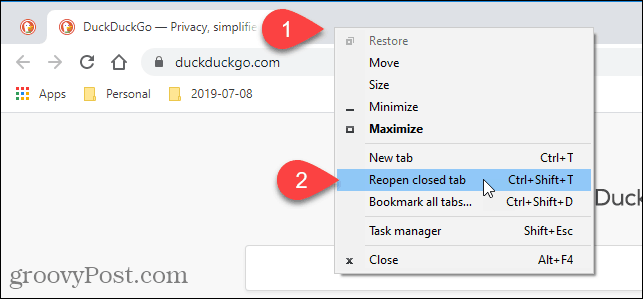
Voit käyttää myös äskettäin suljettuja välilehtiä selaushistoriassasi. Tämän menetelmän avulla voit valita minkä välilehden haluat avata.
Voit käyttää selaushistoriaasi napsauttamalla Chrome-valikkopainiketta (kolme vaakapistettä) selainikkunan oikeassa yläkulmassa. Siirrä sitten hiiri Historia.
Lyhyt luettelo äskettäin suljetuista välilehdistä näkyy kohdassa äskettäin suljettu alivalikossa. Valitse yksi, jonka haluat avata.
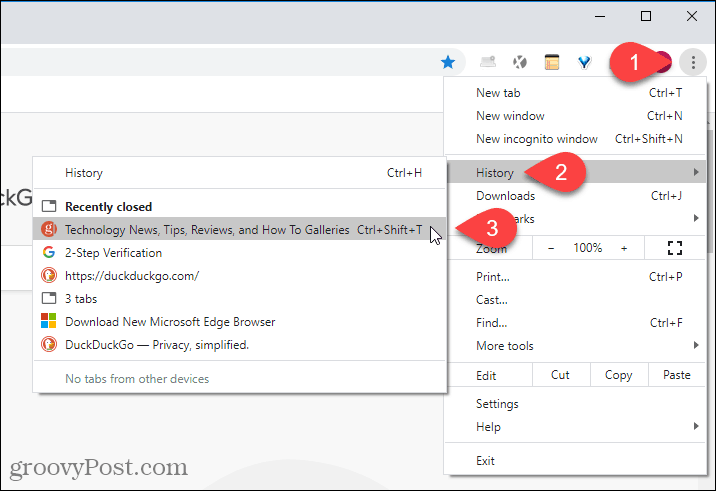
Voit myös nähdä täydellisemmän luettelon selaushistoriastasi valitsemalla Historia päällä Historia alivalikko tai painamalla Ctrl + H Windowsissa tai Komento + Y Macissa.
Toinen tapa avata selaushistoria on kirjoittaa chrome: // historia osoiteriville ja paina Tulla sisään.
Selaushistoriasi näkyy uudella välilehdellä, joka on ryhmitelty ajanjaksoihin. Napsauta sen sivun linkkiä, jonka haluat avata kyseisen verkkosivun nykyisellä välilehdellä.
Jos haluat poistaa sivun selaushistoriastasi, napsauta valikkopainiketta (kolme pystysuuntaista pistettä) sivuston oikealla puolella ja valitse Poista historiasta.
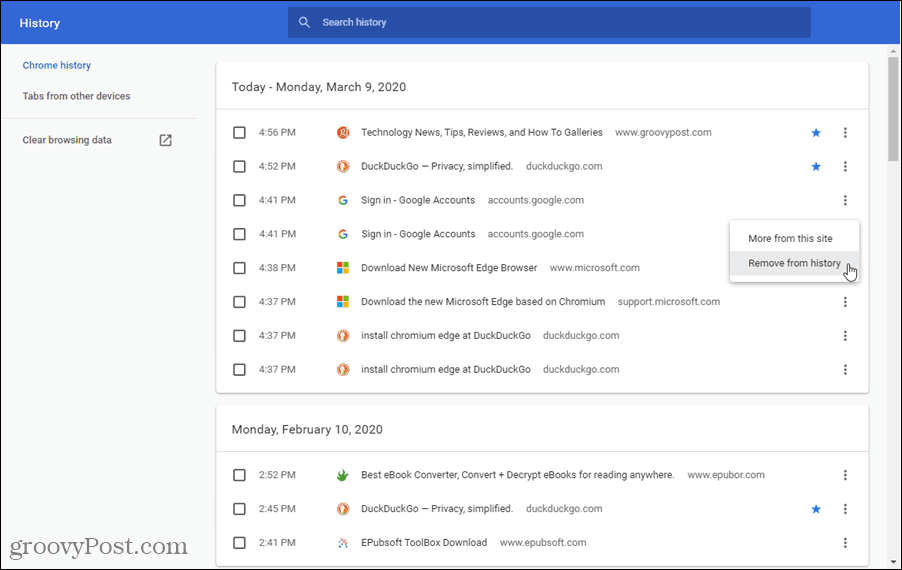
Firefox (Windows ja Mac)
Voit avata viimeksi suljetun välilehden Firefoxissa napsauttamalla hiiren kakkospainikkeella välilehtipalkkia ja valitsemalla Kumoa Sulje-välilehti ponnahdusvalikosta tai paina Ctrl + Vaihto + T Windowsissa tai Komento + Vaihto + T Macissa.
MERKINTÄ: Toisin kuin Chromi, voit käyttää Firefoxissa hiiren kakkospainikkeella mitä tahansa välilehteä tai välilehtipalkin tyhjää aluetta käyttääksesi Kumoa Sulje-välilehti vaihtoehto. Vaihtoehto on eri paikassa ponnahdusvalikossa sen mukaan, missä napsautit hiiren oikealla painikkeella.
Valitaan toistuvasti Kumoa Sulje-välilehti tai painamalla pikanäppäintä, avaa aiemmin suljetut välilehdet niiden sulkemisjärjestyksessä.
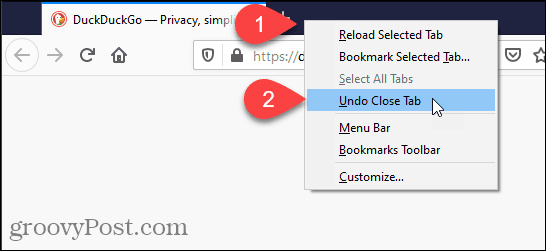
Voit myös avata äskettäin suljetut välilehdet selaushistoriasta Firefoxissa.
Napsauta selainikkunan oikeassa yläkulmassa olevaa valikkopainiketta ja valitse sitten Kirjasto.
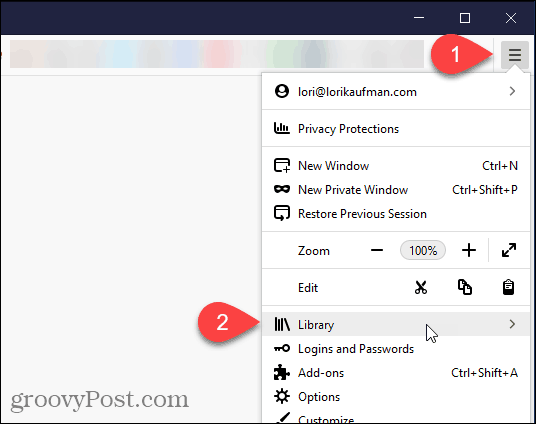
Päällä Kirjasto napsauta Historia.
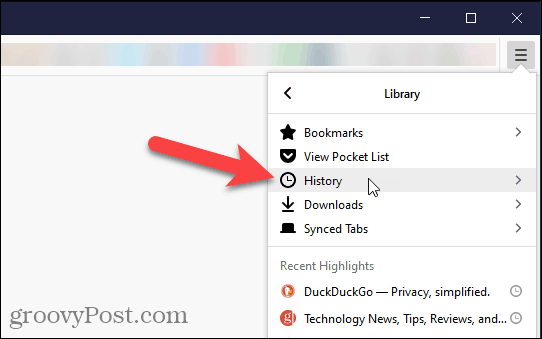
Klikkaus Äskettäin suljetut välilehdet päällä Historia valikko.
Voit käyttää myös äskettäin käyneitä sivustoja Lähihistoria päällä Historia valikko tai valitse Näytä historian sivupalkki päästäksesi aikaisemmin käyneiden sivustojen luetteloihin ajanjaksoittain. Sulje Historia napsauta sivupalkkia X -painike ruudun oikeassa yläkulmassa.
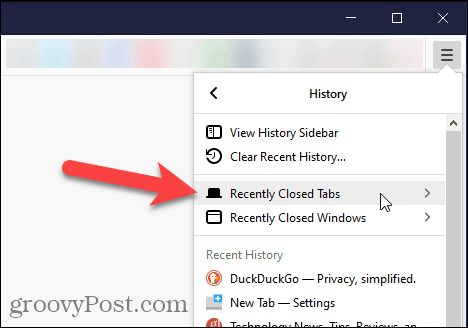
Päällä Äskettäin suljetut välilehdet napsauta sivua, jonka haluat avata uudelleen.
Voit avata kaikki äskettäin suljetut välilehdet luettelossa valitsemalla Palauta kaikki välilehdet pohjalla.
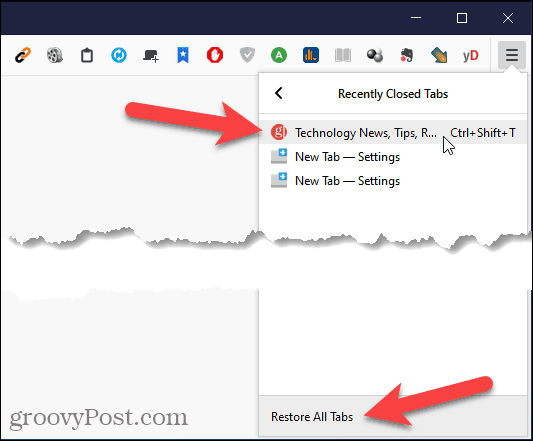
Voit käyttää kaikkea selaushistoriaasi myös napsauttamalla Näytä koko historia alaosassa Historia valikko.
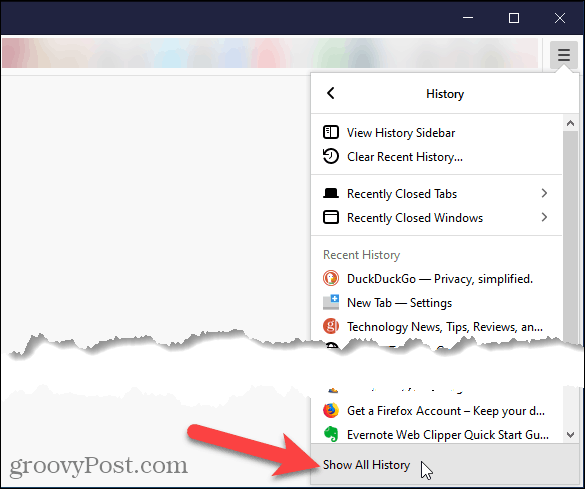
Päällä Kirjasto -valintaikkunassa selaushistoria on luetteloitu ajanjaksoittain. Valitse ajanjakso näyttääksesi luettelon käydyistä sivustoista. Kaksoisnapsauta luettelossa olevaa sivustoa avataksesi sen nykyisellä välilehdellä.
Voit myös poistaa sivustoja selaushistoriastasi napsauttamalla sivua hiiren kakkospainikkeella ja valitsemalla Poista sivu ponnahdusvalikosta.
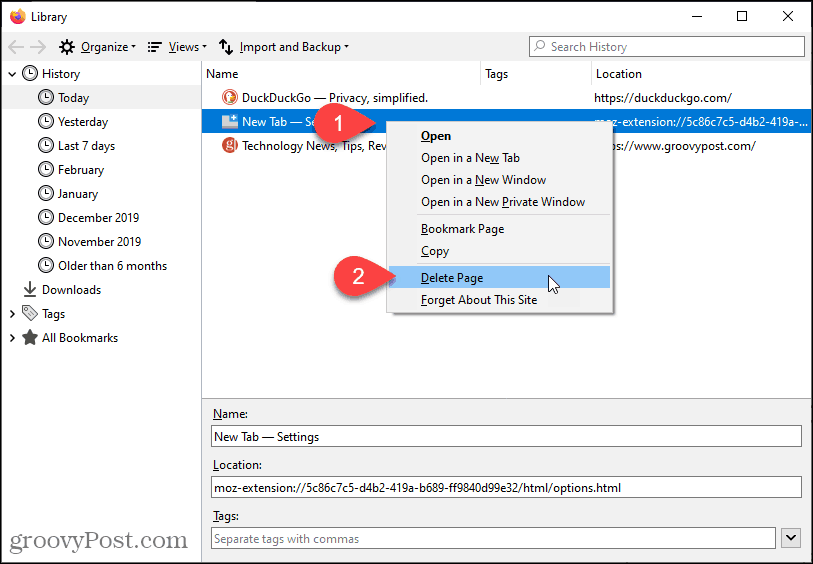
Microsoft Edge Chromium (Windows ja Mac)
Voit avata viimeksi suljetun välilehden Microsoft Edgessä napsauttamalla hiiren kakkospainikkeella välilehteä ja valitsemalla Avaa suljettu välilehti uudelleen tai paina Ctrl + Vaihto + T Windowsissa tai Komento + Vaihto + T Macissa.
MERKINTÄ: Toisin kuin Chromi, Edge-sovelluksessa pääset napsauttamaan hiiren kakkospainikkeella mitä tahansa välilehteä tai tyhjää välilehtipalkin aluetta Avaa suljettu välilehti uudelleen vaihtoehto. Vaihtoehto on eri paikassa ponnahdusvalikossa sen mukaan, missä napsautit hiiren oikealla painikkeella.
Valitaan toistuvasti Avaa suljettu välilehti uudelleen tai painamalla pikanäppäintä, avaa aiemmin suljetut välilehdet niiden sulkemisjärjestyksessä.
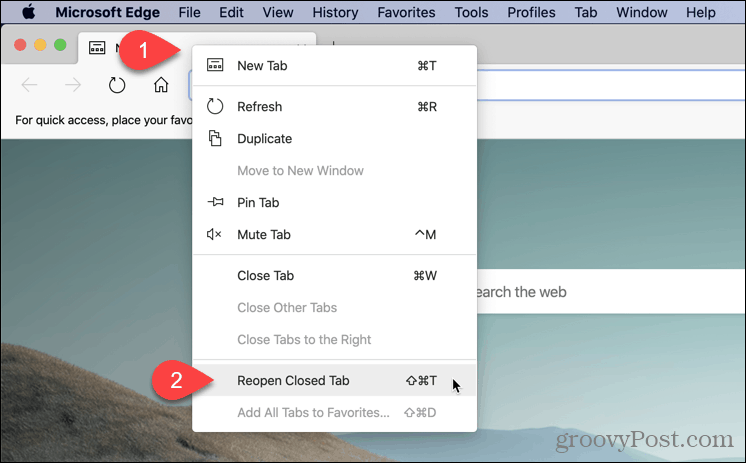
Voit käyttää myös äskettäin suljettuja välilehtiä Edge-selaimessa. Tämän menetelmän avulla voit valita minkä välilehden haluat avata.
Voit käyttää selaushistoriaasi napsauttamalla valikkopainiketta (kolme vaakasuuntaista pistettä) selainikkunan oikeassa yläkulmassa. Siirrä sitten hiiri historian päälle.
Lyhyt luettelo Äskettäin suljetut välilehdet näkyy alivalikossa. Napsauta sitä, jonka haluat avata.
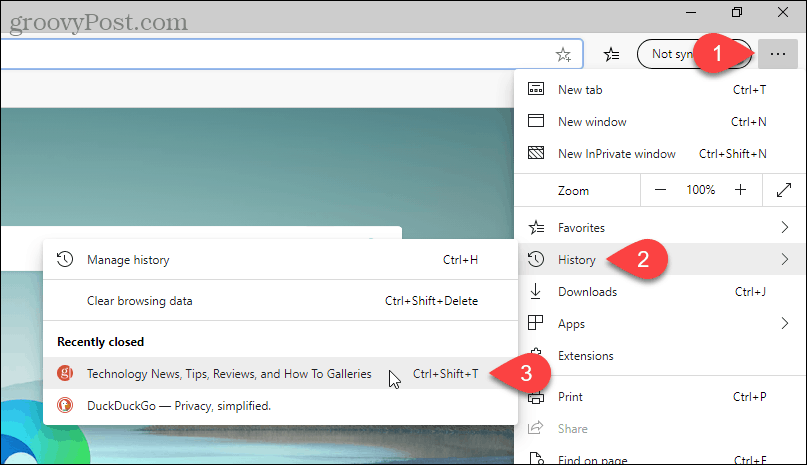
Voit myös nähdä täydellisemmän luettelon selaushistoriastasi valitsemalla Hallitse historiaa päällä Historia alivalikko tai painamalla Ctrl + H Windowsissa tai Komento + Y Macissa.
Selaushistoriasi näkyy uudella välilehdellä, joka on ryhmitelty ajanjaksoihin. Napsauta ajanjaksoa, kuten Tänään tai Eilen. Napsauta sitten sen sivun linkkiä, jonka haluat avata kyseisen verkkosivun nykyisellä välilehdellä.
Poista sivu selaushistoriastasi napsauttamalla X sivun oikealla puolella.
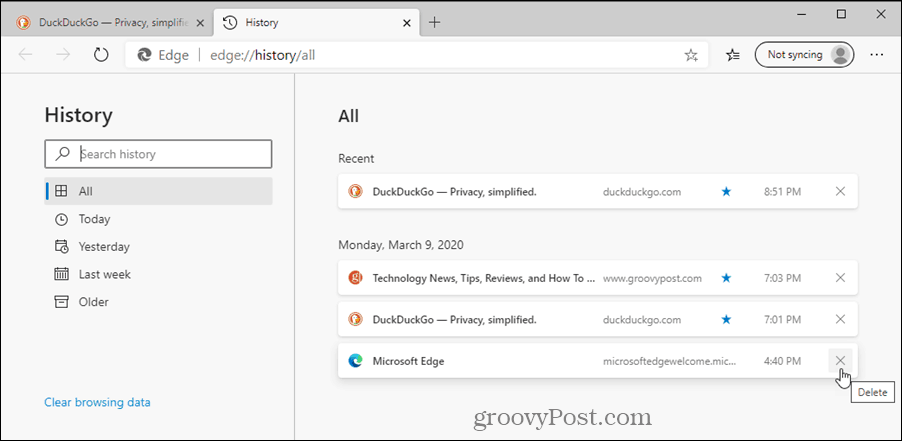
Safari (Mac)
Voit avata viimeksi suljetun välilehden Safarissa siirtymällä kohtaan Muokkaa> Kumoa sulje välilehti, tai paina Komento + Z. Jos haluat sulkea saman välilehden uudelleen, mene kohtaan Muokkaa> Tee uudelleen Sulje-välilehti tai paina Komento + Vaihto + Z.
Valitaan toistuvasti Kumoa Sulje-välilehti tai painamalla pikanäppäintä, avaa aiemmin suljetut välilehdet niiden sulkemisjärjestyksessä.
MERKINTÄ: Pikanäppäimet eivät toimi, jos suoritat uuden peruuttamattoman toiminnon välilehden sulkemisen jälkeen.
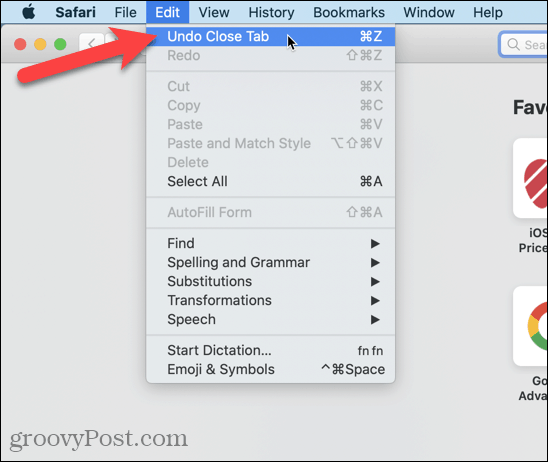
Voit myös mennä Historia> Avaa viimeksi suljettu välilehti tai paina Vaihto + Komento + T.
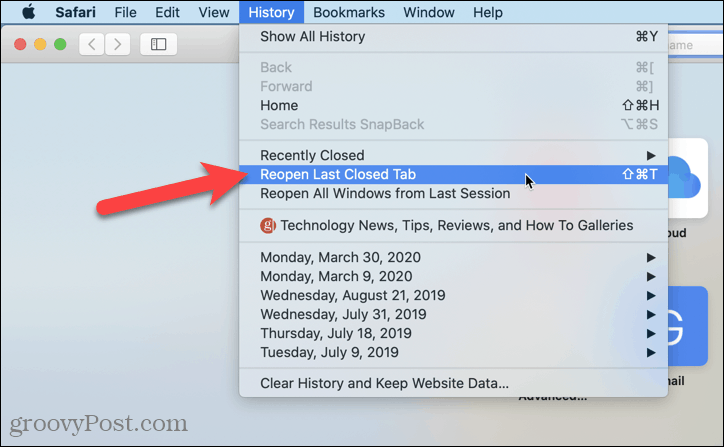
Voit avata tietyn äskettäin suljetun välilehden siirtymällä kohtaan Historia> Äskettäin suljettu ja valitse sivusto alivalikosta tai paina Vaihto + Komento + T.
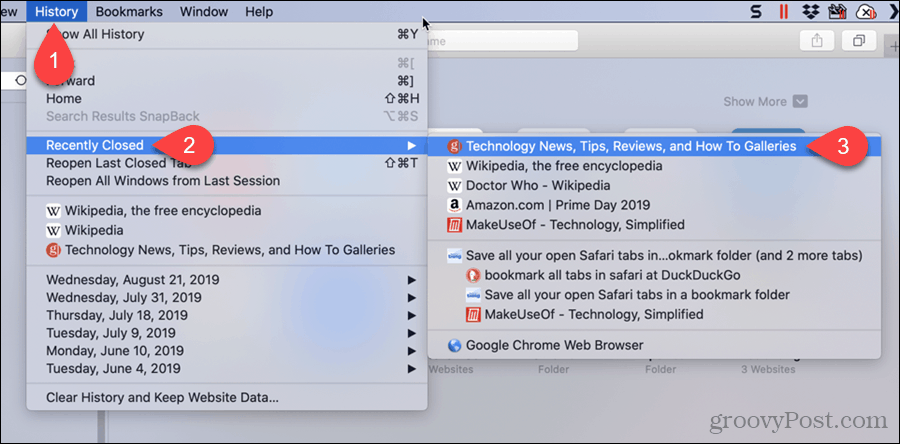
Safarin Uusi välilehti -välilehden palkin painikkeessa on piilotettu ominaisuus. Voit käyttää sitä päästäksesi äskettäin suljettuihin välilehtiin.
Napsauta ja pidä painettuna plus-kuvaketta välilehden oikealla puolella. Pidä hiiren painiketta alhaalla, kun siirrät hiirtä luettelon läpi. Tauko verkkosivulla, jonka haluat avata, ja vapauttaa hiiren painike.
MERKINTÄ: Tämä luettelo tyhjenee, kun poistut Safarista.
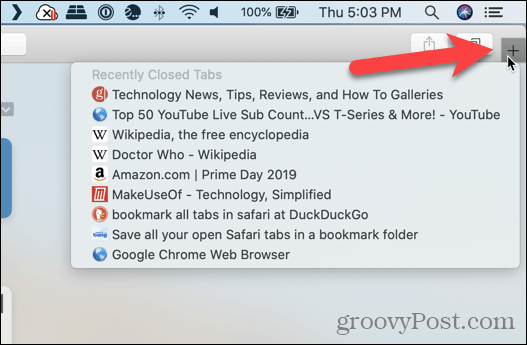
Voit nähdä välilehdellä myös luettelon äskettäin suljetuista verkkosivuista, jotta voit selata niitä.
MERKINTÄ: Tämä Historia luettelo säilyy, kun poistut Safarista, joten käytä tätä menetelmää, jos haluat avata Web-sivun, jonka sulit edellisessä selausistunnossa.
Mene Historia> Näytä koko historia.
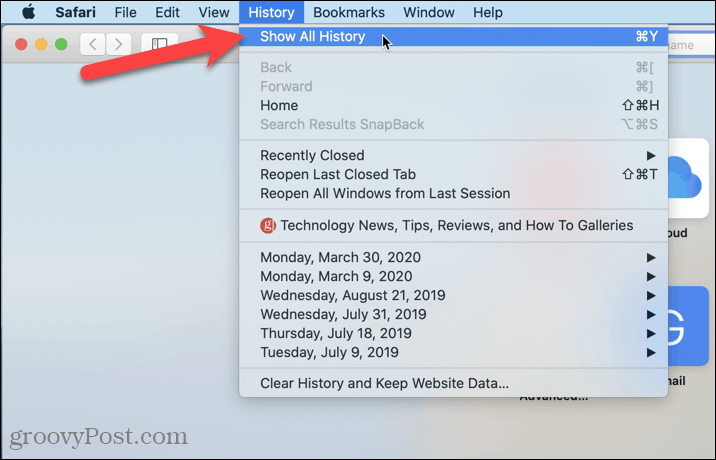
Selaushistoria on listattu nykyisellä välilehdellä, ryhmiteltyinä päivämäärillä.
Voit myös poistaa minkä tahansa verkkosivun historiasta napsauttamalla hiiren kakkospainikkeella luettelossa olevaa verkkosivua ja valitsemalla Poistaa.
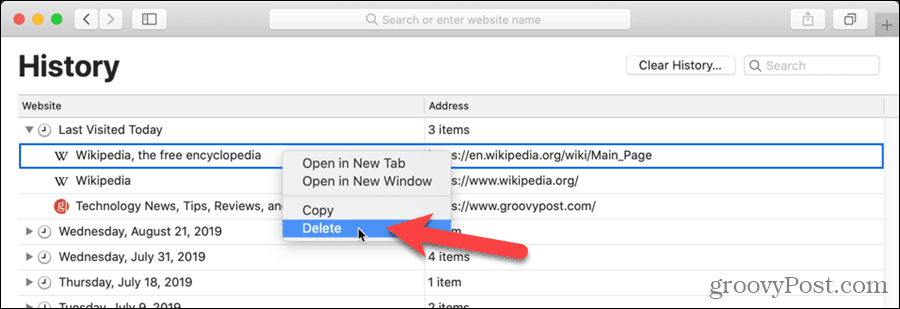
Mikä on henkilökohtainen pääoma? 2019 -katsaus mukaan lukien kuinka käytämme sitä rahan hallintaan
Aloitatko ensin sijoittamisesta tai oletko kokenut elinkeinonharjoittaja, Personal Capital tarjoaa jokaiselle jotakin. Tässä on katsaus ...